Actionazでキーボードとマウスのクリックをエミュレートする

繰り返しのタスクを自動で実行したいですか?手動でボタンを何度もクリックする代わりに、アプリケーションが
Hellblade:Senua's Sacrificeは、NinjaTheoryによって開発および公開されたダークアクションアドベンチャーゲームです。それは8世紀に設定され、オークニー諸島のピクト人の戦士であるセヌアに続きます。このガイドでは、Hellblade:Senua'sSacrificeをLinuxで動作させる方法を紹介します。
Hellblade:LinuxでのSenuaの犠牲
HellbladeがLinuxに移植されることはありませんでした。ただし、Steamの「SteamPlay」機能を備えたLinuxプラットフォームでは動作します。Steam Play機能を利用するには、LinuxSteamクライアントをインストールする必要があります。
Steamをインストールする
Linux PCへのSteamのインストールを開始するには、ターミナルウィンドウを開きます。ターミナルウィンドウが開いて使用できるようになったら、現在使用しているLinuxオペレーティングシステムに対応する、以下に概説するコマンドラインインストール手順に従います。
Ubuntu
UbuntuにSteamをインストールする必要がある場合は、次のApt コマンドを使用してインストールできます 。
sudo apt install Steam
Debian
Debian Linuxユーザーは、DebianソフトウェアリポジトリからSteamをインストールできます。ただし、ユーザーは「非フリー」を有効にする必要があります。これは手動でかなり面倒です。より良い方法は、以下のwget コマンドを使用してSteamDEBパッケージをダウンロードすることです。
wget https://steamcdn-a.akamaihd.net/client/installer/steam.deb
Steam DEBパッケージのDebianシステムへのダウンロードが完了したら、次のdpkg コマンドを使用してコンピューターにインストールできます 。インストール中は注意してください。いくつかの依存関係の問題が発生する可能性があります。これらの問題を修正するには、このガイドに従ってください。
sudo dpkg -i Steam.deb
Arch Linux
Arch Linuxでは、Steamアプリは「multilib」ソフトウェアリポジトリのユーザーが利用できます。Steamをインストールするには、Pacman.confファイルで「multilib」を有効にします。その後、以下のpacman コマンドを使用し てアプリを動作させます。
sudo pacman -S Steam
Fedora / OpenSUSE
あなたがFedoraLinuxまたはOpenSUSELinuxユーザーであると仮定します。その場合、システムにネイティブバージョンをインストールするプロセスを実行するのではなく、Flatpakの手順を使用してSteamをインストールすることを強くお勧めします。Flatpakは、これら2つのオペレーティングシステムを使用する方がはるかに簡単なので、Steamをインストールするためのこの方法が最適です。
Flatpak
SteamはFlathubアプリストアでFlatpakとして入手できます。開始するには、LinuxシステムにFlatpakランタイムをインストールする必要があります。これを行うには、「flatpak」パッケージをインストールします。ランタイムの設定で問題が発生した場合は、このガイドに従ってください。
Linux PCでFlatpakランタイムを設定した後、flatpak remote-add コマンドを使用して 、Flathubアプリストアをコンピューターに追加します。Flathubは、SteamFlatpakが配置されている場所です。
flatpak remote-add –if-not-exists flathub https://flathub.org/repo/flathub.flatpakrepo
Flathubアプリストアをシステムに追加すると、 以下のflatpakinstallコマンドを使用してSteamLinuxアプリをインストールできるようになり ます。
flatpakインストールflathubcom.valvesoftware.Steam
LinuxにHellblade:Senua'sSacrificeをインストールする
Linux PCにSteamをインストールしたら、Steamを起動してアカウントにログインします。次に、以下のステップバイステップの手順に従って、Hellblade:Senua'sSacrificeをLinuxで動作させます。
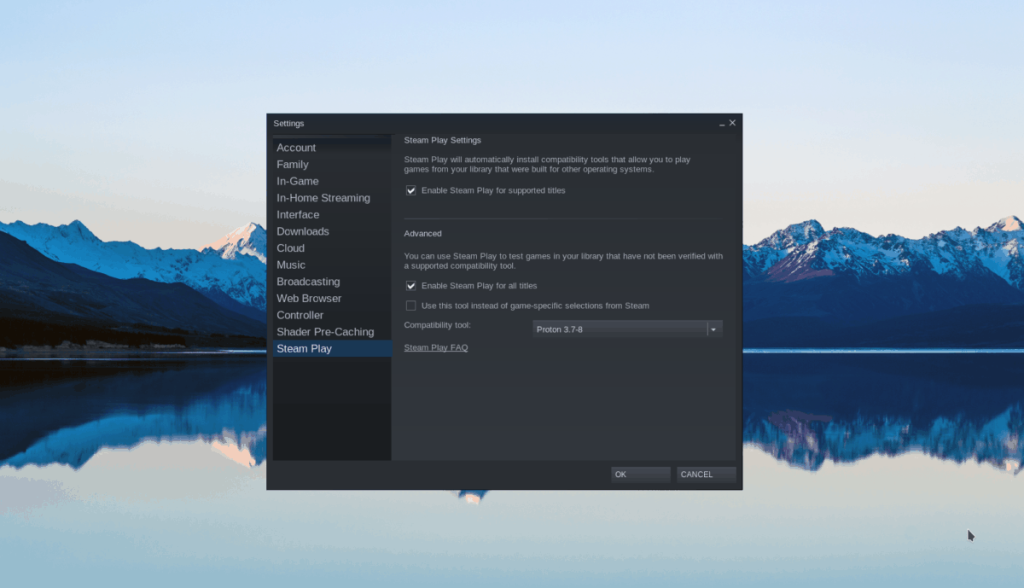
ステップ1: Hellblade:Senua's Sacrificeをプレイするには、SteamPlayを有効にする必要があります。これを行うには、「Steam」メニューをクリックしてから「設定」ボタンをクリックします。「設定」ウィンドウを開いた後、「スチームプレイ」ボタンを見つけてクリックします。
Steam Playエリア内で、[サポートされているタイトルに対してSteamPlayを有効にする]ボックスと[他のすべてのタイトルに対してSteamPlayを有効にする]を見つけます。LinuxPCでSteamPlayを有効にした後、「OK」ボタンを見つけてクリックして保存します。
ステップ2: Steam Playを設定した後、「STORE」ボタンを見つけて、マウスでクリックします。「STORE」を選択したら、検索ボックスを見つけて「Hellblade:Senua's Sacrifice」と入力し、Enter キーを押して検索します。
Hellblade:Senua's Sacrificeの検索結果を確認し、それを選択してHellbladeStoreページに移動します。
ステップ3: Hellblade:Senua's Sacrifice Steam Storeページで、緑色の[カートに追加]ボタンを見つけて、マウスでクリックします。ここからゲームを購入できます。
ステップ4:ゲームを購入したら、Steamの[ライブラリ]ボタンを選択してSteamライブラリにアクセスします。そこから「Hellblade:Senua's Sacrifice」を検索し、マウスで選択してHellbladeSteamライブラリページにアクセスします。
「Hellblade:Senua's Sacrifice」Steamライブラリページで、青い「インストール」ボタンを見つけて、マウスでクリックします。このボタンを選択すると、Steamはゲームのダウンロードとコンピューターへのインストールを開始します。しばらく時間がかかる場合がありますので、しばらくお待ちください。
ステップ5: SteamがHellblade:Senua'sSacrificeをLinuxPCにダウンロードし終えると、青い「インストール」ボタンが緑の「再生」ボタンになります。Linuxでゲームを楽しむには、マウスで選択してください。
ヘルブレードのトラブルシューティング:セヌアの犠牲
Hellblade:Senua's SacrificeはProtonDBで完璧な評価を得ているので、インストールするとすぐに使えるはずです。Linux PCでゲームをプレイしているときに問題が発生した場合は、Hellblade:Senua's SacrificeProtonDBページにアクセスしてトラブルシューティングを行うことができます。
繰り返しのタスクを自動で実行したいですか?手動でボタンを何度もクリックする代わりに、アプリケーションが
iDownloadeは、BBCのiPlayerサービスからDRMフリーのコンテンツをダウンロードできるクロスプラットフォームツールです。.mov形式の動画もダウンロードできます。
Outlook 2010の機能についてはこれまで詳細に取り上げてきましたが、2010年6月までにリリースされないため、Thunderbird 3について見ていきましょう。
たまには休憩も必要です。面白いゲームを探しているなら、Flight Gearを試してみてください。無料のマルチプラットフォームオープンソースゲームです。
MP3 Diagsは、音楽オーディオコレクションの問題を解決するための究極のツールです。mp3ファイルに適切なタグを付けたり、アルバムカバーアートを追加したり、VBRを修正したりできます。
Google Waveと同様に、Google Voiceも世界中で大きな話題を呼んでいます。Googleはコミュニケーション方法を変えることを目指しており、
Flickrユーザーが高画質で写真をダウンロードできるツールはたくさんありますが、Flickrのお気に入りをダウンロードする方法はありますか?最近、
サンプリングとは何でしょうか?Wikipediaによると、「サンプリングとは、一つの録音から一部、つまりサンプルを取り出し、それを楽器や音楽として再利用する行為です。
Googleサイトは、Googleのサーバー上でウェブサイトをホストできるGoogleのサービスです。しかし、一つ問題があります。それは、バックアップのための組み込みオプションがないことです。
Google Tasksは、カレンダー、Wave、Voiceなどの他のGoogleサービスほど人気はありませんが、それでも広く使用されており、人々の生活に不可欠な部分となっています。


![FlightGear Flight Simulatorを無料でダウンロード[楽しもう] FlightGear Flight Simulatorを無料でダウンロード[楽しもう]](https://tips.webtech360.com/resources8/r252/image-7634-0829093738400.jpg)





